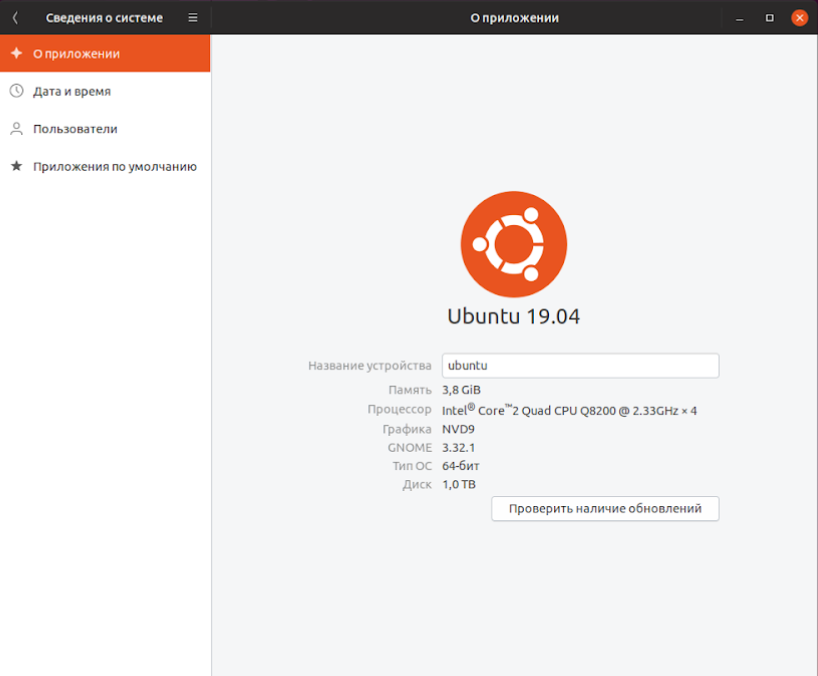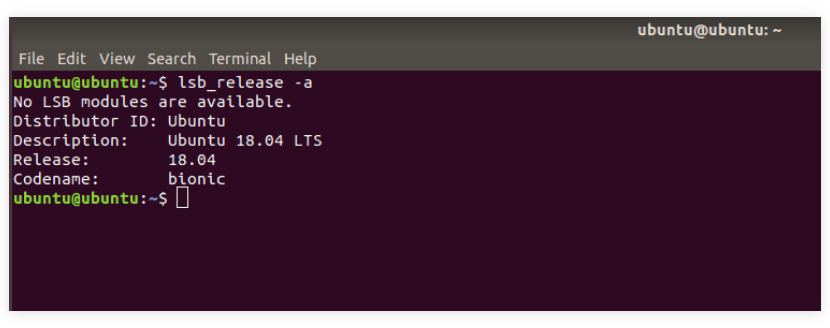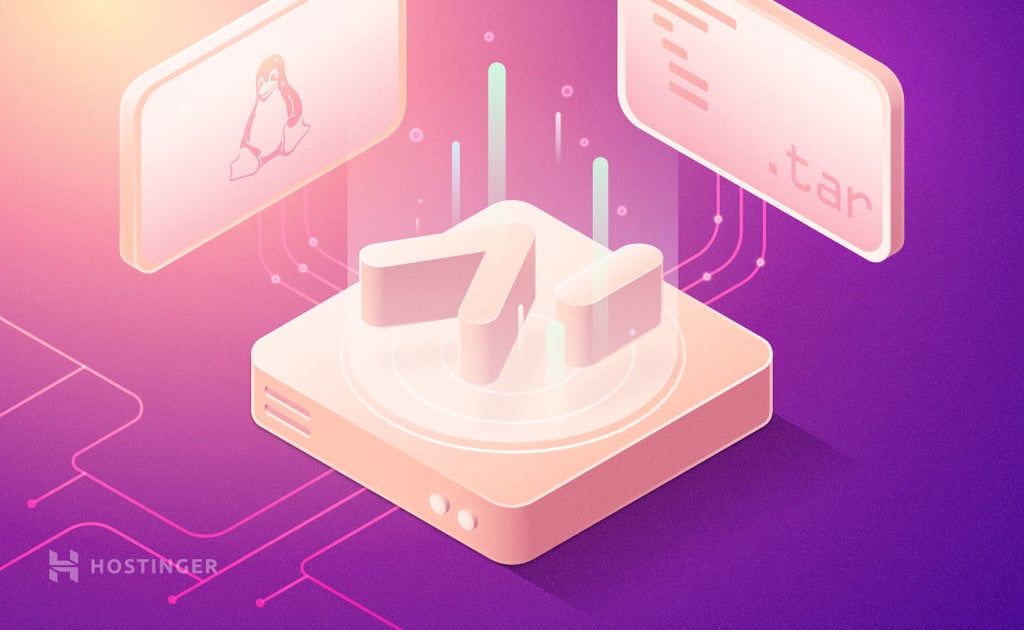Как Узнать Версию Ubuntu (Простое Руководство)
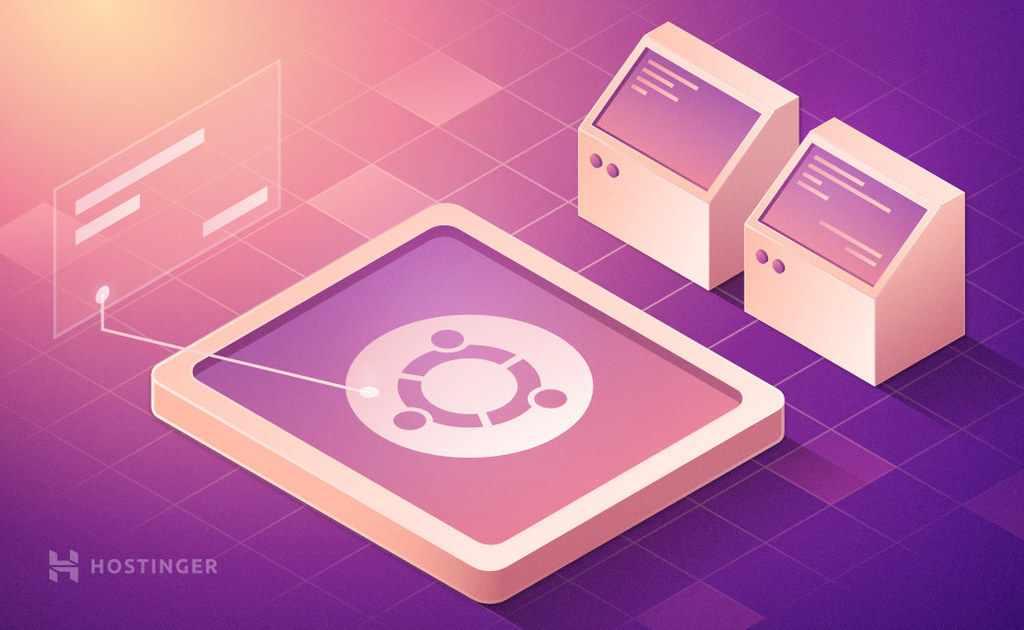
Как узнать версию Ubuntu? Эта информация может понадобиться в любой момент, особенно, если вы работаете с серверами или системами Linux, у которых иногда нет графического интерфейса.
Если же вы знаете свою версию Ubuntu, вам намного проще понять, какие пакеты или приложения устанавливать.
В этом руководстве мы покажем разные способы, как можно проверить версию Ubuntu, в частности через терминал, командную строку и графический интерфейс.
Оглавление
Общая Информация о Версиях Ubuntu
Ubuntu выпускает новые версии каждые 6 месяцев. На первый взгляд может показаться, что это слишком часто, но на самом деле это делает разработку более контролируемой. Версии обычно выходят в апреле и октябре.
Каждые два года выпускается LTS-версия (долгосрочная поддержка) с поддержкой не менее 5 лет. Текущая LTS-версия — 20.04, представленная в апреле 2020 года. Как вы, возможно, уже заметили, номер версии Ubuntu совпадает с годом и месяцем выпуска. Это означает, что следующей LTS-версией будет 22.10, если они сохранят такую нумерацию.
С другой стороны, версии, которые не являются LTS, поддерживаются на протяжении довольно короткого периода, и их цель ограничена тестированием новых функций и исправлением ошибок.
Как Узнать Версию Ubuntu Через Системные Настройки
Версию Ubuntu можно узнать из графического интерфейса (GUI), если вы запустите приложение в настольной среде (desktop environment).
Сначала нам нужно запустить приложение Ubuntu и открыть системные настройки.
Проскрольте вниз, найдите иконку «Параметры» и кликните по ней дважды.
Вы увидите простое окно с основной информацией о системе. В нём и будет указана текущая версия Ubuntu. Как вы видите на скриншоте, наша система работает под управлением Ubuntu 19.04.
Но что, если мы находимся на сервере? Или графический интерфейс недоступен?
Проверка Версии Ubuntu Через Терминал
Во-первых, нам нужно использовать SSH для доступа к нашему серверу. Вот руководство, которое объясняет, как это сделать с помощью PuTTY.
Здесь есть несколько вариантов, как узнать версию Ubuntu. Одни из них позволяют посмотреть непосредственно версию, другие предоставляют дополнительную информацию о дистрибутиве.
Самый быстрый способ узнать вашу текущую версию Ubuntu — с помощью этой командной строки в терминале:
lsb_release -a
Вывод покажет что-то вроде этого:
Есть ещё одна команда, позволяющая посмотреть версию Ubuntu:
lsb_release -d
В выводе вы не увидите ничего лишнего, только вашу текущую версию:
Description: Ubuntu 18.04 LTS
В качестве бонуса мы можем проверить информацию об оборудовании, прописав в командной строке следующее:
sudo lshw
Если команда не работает, вам, скорее всего, придётся установить утилиту, выводящую информацию об аппаратной части Linux, с помощью следующей командной строки:
sudo apt-get install lshw
Другие Способы Проверить Версию Ubuntu Через Терминал
Существует несколько альтернативных команд, которые вы можете использовать, чтобы узнать версию Ubuntu. Например, эта:
cat /etc/lsb-release
Вот, как будет выглядеть ответ с версией Ubuntu:
DISTRIB_ID=Ubuntu DISTRIB_RELEASE=18.04 DISTRIB_CODENAME=bionic DISTRIB_DESCRIPTION="Ubuntu 18.04.4 LTS"
Или просто введите эту команду:
cat /etc/issue
Вывод будет выглядеть ещё лаконичней:
Ubuntu 18.04.4 LTS \n \l
Выводы
Незнание ваших инструментов и настроек системы может осложнить работу. Теперь, когда вам известно, как узнать версию Ubuntu, вам будет намного проще разобраться, какие пакеты или приложения устанавливать в той или другой ситуации. Посмотреть версию дистрибутива довольно просто. Это можно сделать через графический интерфейс или терминал. Всё зависит от того, с чем вы работаете.